Figure 22 : souris (à gauche), thin pad (à droite)
|
|
|
- Camille Bessette
- il y a 8 ans
- Total affichages :
Transcription
1 Touche Capteurs SOURIS (coupe) Bille Figure 22 : souris (à gauche), thin pad (à droite) 40
2 Figure 23 : Souris à 2 touches(mac et PC), souris à 1 touche(mac) 41
3 Figure 24 : Souris optique vue de dessus (à G) et de dessous (à D). La souris optique : ne nécessite pas l utilisation de tapis car elle détecte les différences d aspect de la surface sur laquelle elle se déplace. Le pointing stick ou manette de pointage : ressemble à une gomme de crayon et se trouve placé entre les touches du clavier de certains portables. Le pointeur se déplace dans la direction vers laquelle on pousse la manette, une pression sur celle-ci équivaut à un clic souris. Figure 25 : Manette de pointage sur un clavier de portable. 42
4 Les souris électromagnétiques : par exemple la souris d une palette graphique (voir ci-dessous) nécessitent d être déplacées sur une surface spéciale (en l occurrence ici, la palette). Ex : Si j utilise un logiciel de dessin, l index commandé par la souris peut être un crayon avec lequel je vais dessiner à l écran. Il peut aussi s agir d une palette graphique sur laquelle je pourrai utiliser aussi bien un crayon qu une souris sans fil et sans bille. Figure 26 : Palette graphique 43
5 LES UNITES DE STOCKAGE : Nous distinguerons plusieurs types de périphériques de stockage : Le stockage sur disques magnétiques : - Les disques durs - Les lecteurs de disquettes, de Zip, de Jaz Dans les deux cas, il s agit de disques magnétiques sur lesquels l ordinateur pourra écrire et relire les informations. Ecriture et lecture des informations sur un disque: principe Le disque est recouvert d'un film dans lequel sont dispersées des particules d'oxyde magnétique (comme pour les bandes audio ou vidéo). La tête de lecture écriture est constituée d'une sorte d'électroaimant qui pourra déplacer et orienter les particules magnétiques. Lors de son passage sur le disque la tête de lecture/écriture crée un champ magnétique qui force les particules d'oxyde magnétique à s'orienter de façon à ce que leurs pôles positifs pointent vers le pôle négatif de la tête et inversement. 44
6 Figure 27 : Principes de l'écriture et de la lecture sur un disque Après la création d'une première bande magnétisée, la tête en installe une seconde immédiatement à côté. Ensemble, ces deux bandes représentent un bit qui est le plus petit élément d'information que peut manipuler un ordinateur. Si le bit créé est 1, les particules sont orientées de façon opposée, s'il est 0 elles sont orientées dans le même sens (ceci est obtenu par inversion du courant dans la tête). Pour la lecture des données, la tête de lecture/écriture ne reçoit pas de courant électrique, les particules magnétiques du disque formant elles-mêmes de petits aimants, induisent un courant dans la tête qui passe au-dessus. La direction de ce courant électrique dépendant de la polarité des bandes, en analysant celui-ci, la tête de lecture est capable de dire si elle est passée au-dessus d'un 0 ou d'un 1. A la première utilisation, le disque devra être formaté. Cette opération consiste pour la machine à créer sur celui-ci des repères qui lui permettront de disposer de façon organisée les données et donc de les retrouver le plus vite possible. Le disque est ainsi divisé en secteurs et en pistes par la tête de lecture/écriture. La combinaison de plusieurs secteurs sur une même piste, constitue un bloc. Il en résulte la création d'un 45
7 fichier spécifique qui conserve la structure du répertoire du disque(directory ou catalogue). C est en quelque sorte la table des matières ou l'index de la capacité de stockage. - Les disques durs : Figure 28 : Disque dur (schéma éclaté à gauche) Ils sont généralement de grosse capacité (plusieurs Gigaoctets à plusieurs dizaines de Gigaoctets), internes à la machine et inamovibles. Ils sont constitués de plusieurs disques superposés, enfermés dans un boîtier étanche, ceux-ci sont mis en rotation par un moteur et équipés d'autant de têtes de lecture/écriture (voir éclaté ci-dessus). Un seul ordinateur peut être équipé de plusieurs disques durs, c est le cas des serveurs de réseaux par exemple. Il existe aussi des disques durs dits externes que l on pourra connecter à la machine. Ils se présentent sous la forme de boîtiers que l'on installe à côté de l'ordinateur. - Les lecteurs de disquettes : 46
8 Figure 29 : lecteur de disquette éclaté (à gauche) façade (à droite) Ils sont eux aussi internes ou externes à la machine et sont destinés à recevoir des disquettes magnétiques de moindre capacité qui elles sont amovibles. Ce sont de petits boîtiers en plastique contenant un disque magnétique souple. La capacité de la disquette est de1,44 Mo. Elles servent à introduire dans l ordinateur des programmes ou des données. Elles servent aussi à réaliser des copies de sauvegarde, précieuses, lorsque le disque dur tombe en panne. lecture seulement lecture-écriture DISQUETTE 3,5 pouces, 1,44 Mo 47
9 Figure 30 : Disquettes 3,5 pouces ; 1,44 Mo. Les disquettes 3,5 pouces, sont équipés d'un petit orifice que l'on peut occulter par glissement d'une petite languette. Ceci a pour objectif de pouvoir interdire l'écriture sur le disque magnétique qu'elle contient. Si l'orifice est fermé la lecture et l'écriture sont possibles, s'il est ouvert, la lecture seulement est autorisée. L'état de l'orifice est testé par le lecteur par le biais d'un faisceau lumineux. Le volume des données à manipuler, la taille des logiciels et des sauvegardes, en constante augmentation, font que nous voyons apparaître des systèmes de plus grande capacité qui remplacent progressivement les lecteurs de disquettes. Tels les lecteurs internes du type ZIP qui permettent l utilisation de «grosses disquettes» de 100 Mo ou 200 Mo de capacité. Les autres types de capacités de stockage : - Les disques durs à cartouches ou lecteurs amovibles : Ils peuvent être internes ou externes à la machine. Leur principe de fonctionnement est identique à celui des disques durs et des disquettes. La différence est que le disque est contenu dans une sorte de cassette (l aspect est celui d une très grosse disquette), chacune d'elle ayant des capacités importantes ( 44 Mo, 88 Mo, 135 Mo, 200 Mo, 230 Mo, 270 Mo, 540 Mo, 1,5 Go ). L'avantage est qu'il n'y a plus de limites à la capacité, il suffit d'acquérir des cartouches supplémentaires. L'inconvénient est celui des disquettes, c est-à-dire la manipulation des cartouches si la quantité de données est vraiment très grande. Ce sont les Syquest et autres Nomaï. Il existe désormais d autres types de lecteurs amovibles, plus petits par la taille et qui utilisent des cartouches à peine plus grandes qu une disquette traditionnelle. Ils sont externes ou internes à l ordinateur et ont des temps d accès très raisonnables (proches de ceux des disques durs). Ce sont les lecteurs IOMEGA ZIP qui utilisent des disques de 100 et 200 Mo de contenance, et les lecteurs IOMEGA JAZ qui utilisent des disques de 1 ou 2 Go de contenance. 48
10 Les lecteurs du type ZIP en version interne à l ordinateur, semblent être les successeurs des lecteurs de disquettes que nous avions l habitude de voir dans nos ordinateurs habituels. En effet, de plus en plus de machines sont désormais livrées avec un lecteur de ZIP d origine. De ce fait, le marché du lecteur de disquette externe renaît de ses cendres car dans certaines circonstances nous utilisons toujours des disquettes (ex : certains appareils à photo numérique) Ceci est la conséquence de leur capacité, leur volume réduit, leur fiabilité et leur rapport qualité/prix. De plus les nouvelles générations de ZIP ont été encore améliorées et sont directement compatibles par simple connexion avec les ordinateurs de type Macintosh et PC. (popularisation de la connexion USB) Figure 31 : Lecteurs de ZIP externe (à gauche) et interne (à droite) Les autres unités de stockage : Les disques magnéto-optique: Le terme de disque magnéto-optique ou opto-magnétique désigne une technique associant les techniques magnétiques des disques traditionnels et l'utilisation d'un faisceau laser. Cette mémoire de stockage est encore dénommée : disque optique ré inscriptible ou disque optique numérique (D.O.N.). Ce disque se présente sous la forme d'un disque à cartouches extractibles pouvant avoir une capacité de 128 Mo à 2,6 Go (Giga Octet), ils sont d'une bonne fiabilité. 49
11 Principe de fonctionnement: Le disque est ici constitué d'une couche d'alliage métallique cristallin de quelques atomes d'épaisseur, reposant sur un substrat d'aluminium, le tout étant enfermé entre deux couches de plastique. Un faisceau laser chauffe une très petite zone de l'alliage au-delà d'une température critique (point de Curie), à cette température, les cristaux d'alliage sont suffisamment mobiles pour être déplacés par un champ magnétique. Une tête d'écriture semblable à celle des disques conventionnels, crée alors un champ magnétique qui aligne les cristaux de l'alliage dans une direction pour représenter un bit de valeur 1 et dans une autre pour représenter un bit de valeur 0. La zone affectée par le laser est si petite que sur un disque de 3,5 pouces, on peut écrire 128 Mo de données et plus. Pour la lecture, un second faisceau laser, moins puissant, est projeté sur les pistes contenant les données écrites précédemment. Celui-ci est réfléchi par la couche d'aluminium sous-jacente, et polarisé par les cristaux d'alliage alignés. Un détecteur analyse cette lumière réfléchie et reconnaît l'alignement des cristaux polarisés dans un sens donnant des bits 1 et dans l'autre sens donnant des bits 0. - Les bandes magnétiques ou D.A.T.: Figure 32 : Bande magnétique (schéma) Il s'agit ici de connecter à l'ordinateur un dérouleur de bande magnétique équipé de têtes de lecture/écriture magnétiques. C'est un des systèmes de sauvegarde des données parmi les plus anciens et les plus fiables mais aussi les plus lents. Il sera réservé à la sauvegarde de données en grande quantité ou pour les sauvegardes en temps réel (streamers). On en distingue deux types: - les cartouches Q.I.C.(Quarter inch cartridge) - Les D.A.T.(Digital Audio Tape ou bandes audionumériques) Les lecteurs de CD-ROM (lecture seulement) 50
12 Figure 33 : Lecteur de CD-ROM interne Le CD-ROM(Compact Disk-Read Only Memory) est un disque enrobé de plastique dont les données sont lues par un faisceau laser, à l'aide d'un lecteur connecté au micro-ordinateur. Il ressemble étrangement au C.D. musical et contient comme lui une grande quantité de données. L'ordinateur ne pourra que lire les données inscrites sur le disque au moment de sa fabrication. On trouve dans le commerce quantité de C.D. contenant les choses les plus diverses. En ce qui concerne l odontologie, certaines banques de données bibliographiques éditent des C.D.(Medline, par ex), des formations permanentes sont proposées ayant comme support des CD-ROM (formation off-line), certaines structures proposent des CD d aide à l éducation du patient (UFSBD, par ex), de plus en plus de revues professionnelles sont livrées avec des CD-ROM encartés... Les lecteurs de CD-ROM ont des performances variables, mais le plus souvent ils lisent aussi les C.D. audio (ce qui peut permettre de travailler en musique) et les plus récents sont dits multisessions et permettent la lecture des C.D. photo Kodak, technologie que nous décrirons plus loin, permettant par exemple le stockage et la visualisation de photos de cas cliniques. Désormais, quasiment tous les ordinateurs sont livrés avec un lecteur de CD ROM interne d origine. Le CD-ROM: principe de fonctionnement : Figure 34 : CD-ROM fonctionnement (schéma) 51
13 La surface du disque est constituée d'une couche réfléchissante enrobée dans une gangue de plastique. Cette couche alterne des creux et des bosses, les creux étant des zones à surface plane, les bosses de petits reliefs. Un moteur provoque la rotation du disque, un faisceau laser traverse la couche protectrice de plastique, et vient frapper la couche réfléchissante. La lumière qui frappe une bosse est diffusée, tandis que celle qui frappe un creux est directement réfléchie vers un détecteur dans lequel un prisme la dévie vers une diode photosensible engendrant un courant électrique. L'analyse de ce courant permet la création de 0 et de 1 que l'ordinateur peut alors exploiter. Les graveurs de CD-ROM : Figure 35 : Graveur de CD-ROM Malgré une mise en œuvre un peu lourde (préparation des fichiers, logiciels de pilotage,...), ils peuvent éventuellement être utilisés pour mettre en sécurité (sauvegarde) des quantité de données très volumineuses du type images, photos, radios peut-être. Ils peuvent aussi permettre la construction de bibliothèques d images et de les diffuser facilement et en toute sécurité, le support étant peu fragile. Désormais coexistent sur le marché deux types de CD-ROM et de donc graveurs : - les CD-R (CD-Recordable) : Ils sont enregistrables une fois, une fois gravés, on ne peut plus effacer les données qu il contient. - Les CD-RW (CD- Rewritable) : Ils sont susceptibles d être gravés plusieurs fois. Un graveur CD-RW peut graver des CD-R (une fois). Les lecteurs de DVD-ROM (lecture seulement) - Principe de fonctionnement : En fait, le DVD 5 n est pas autre chose qu une version améliorée du CD-ROM. La méthode utilisée pour permettre le stockage des données numériques sur un DVD est pratiquement la même que pour un CD. Les informations sont inscrites, pressées (créant des «pits»), sur une fine couche d aluminium, protégée par une couche de protection en polycarbonate. La lecture se fait elle aussi par la mesure de la réflexion d un faisceau laser sur la surface du disque donnant des 0 ou des 1. 5 D.V.D. : Digital Versatil Disk 52
14 La nouveauté du DVD n est donc pas technologique, il s agit de taille. En effet, grâce à l optimisation des lasers à haute-fréquence et des algorithmes de correction d erreurs, les pistes d un DVD sont beaucoup plus resserrées que celles d un CD et peuvent donc contenir beaucoup plus de données. Figure 36 : Comparatif de fonctionnement entre CD-ROM et DVD-ROM Un disque DVD-ROM peut contenir jusqu à 4,7 Go de données (650 Mo pour un CD), mais comme il est aussi moins épais, on peut en coller deux dos-à-dos ce qui donne un disque double face de capacité 9,4 Go. Il est aussi possible de presser des disques ayant deux couches d enregistrement, dont une semi transparente, on atteint ainsi 8,5 Go. S il s agit d un disque doubles face, on obtient : 17 Go. LES IMPRIMANTES : L imprimante est un périphérique de sortie permettant l édition sur papier du travail réalisé par l ordinateur. Ce périphérique incontournable à beaucoup progressé ces dernières années, tant par la qualité des éditions que par le coût et les performances. Les imprimantes qui, il n'y a pas si longtemps ne produisaient qu'une pâle approximation de l'image écran de l'ordinateur, sont devenues désormais un des éléments les plus importants de la chaîne informatique Un grand nombre d imprimantes, de type différents, existent sur le marché : - Imprimantes matricielles - Imprimantes à jet d encre ou à bulles d encre 53
15 - Imprimantes laser - Imprimantes thermiques La vitesse et la qualité d impression peuvent être très différentes, ainsi que le niveau sonore. Au cabinet, les imprimantes à jet ou à bulles d encre, sont actuellement un bon compromis, dans la mesure ou elles donnent une qualité d édition très proche des imprimantes laser. De plus elles sont quasi silencieuses et d un bon rapport qualité-prix. Il faudra tout de même observer le système de chargement du papier qui n'est pas forcément adapté à l'utilisation de certains de nos imprimés habituels (feuilles de soins, par ex). Les imprimantes : principe de fonctionnement: Quelles que soient les imprimantes, elles accomplissent toutes le même travail : placer des points d'encre sur des feuilles de papier. Ceux-ci sont de différentes tailles, fait d'encre diverses, transférés sur le papier par des moyens différents, mais le texte ou l'image obtenus sont toujours constitués de points. Plus ils seront petits, plus l'image sera fine. - Imprimantes matricielles: Figure 37 : Schéma imprimante matricielle (principe) La plus ancienne et aussi la plus bruyante, mais elle continue à être utilisée, du fait de sa robustesse, son faible prix d'achat et son faible coût d'utilisation (changement du ruban encreur). Elle continue aussi à faire carrière chez les utilisateurs de papier à bande carole (perforations latérales) et les consommateurs de liasses d'exemplaires multiples. Un système de rouleaux ou de cabestans (bande carole) entraîne le papier en regard d'une tête d'écriture. Celle-ci constituée de 9 ou 24 aiguilles est commandée par l'ordinateur. Elle décrit des lignes 54
16 horizontales tout en projetant, en fonction des données reçues du micro, ses aiguilles en direction du papier. Un ruban encreur étant interposé entre la tête et le papier, chaque impact donne un point sur celui-ci, la combinaison des impacts des différentes aiguilles dessine les caractères ou l'image. - Imprimantes à jet d'encre: Figure 38 : Imprimante jet d'encre Quasiment d'aussi bonne qualité que les imprimantes laser, elles sont peu encombrantes, insonores, d'un bon rapport qualité prix. Le principe de fonctionnement est similaire à celui de l'imprimante à impact. La différence réside dans la constitution de la tête d'écriture. En effet, une cartouche d'encre fixée à la tête d'impression, comporte une cinquantaine de chambres à encre dotées chacune d'une très fine buse à travers lesquelles l'encre sera projetée sur le papier. Une petite résistance électrique est placée à la base des chambres, lorsque cette résistance est alimentée au niveau des chambres nécessaires au tracé d'un caractère, une fine couche d'encre est chauffée à plus de 450 C, celle-ci se met à bouillir pendant une fraction de temps, formant une bulle de vapeur. La bulle se détend alors et projette une gouttelette d'encre à travers la buse. Un caractère normal est constitué d'environ 400 gouttelettes d'encre. Enfin, la résistance refroidit, la bulle se rétracte et la dépression qui en résulte aspire l'encre du réservoir dans la chambre de détente. La technologie de ces imprimantes est très au point, elle est d'ailleurs utilisée pour réaliser des impressions en couleur. Les générations les plus récentes réalisent d ailleurs des éditions couleurs dites «photoréalistes» mais au prix d un temps d édition plus long et d un papier plus coûteux. - Imprimante laser: 55
17 Figure 39 : Imprimante laser (schéma) Sommet actuel de la qualité d'impression dans le monde de la micro-informatique. C'est une descendante directe de la photocopieuse dans la mesure où elle transfère de la poudre d'encre noire sur du papier. Un système de rouleaux entraîne le papier à l'intérieur de l'imprimante. Un faisceau laser contrôlé par le processeur de l'imprimante est réfléchi sur le tambour par un miroir rotatif. La combinaison des allumages et des extinctions du laser ainsi que les mouvements du miroir illuminent une série de points sur le tambour. En chaque point frappé par le faisceau laser, la charge électrique de son revêtement est modifiée pour devenir identique à celle du papier. Le tambour arrive ensuite au contact d'un distributeur d'encre en poudre (toner) de charge électrique opposée. Les particules d'encre viennent donc se fixer sur les points illuminés du tambour. Le papier vient alors au contact du tambour et les particules d'encre se déposent sur la feuille. Le papier est ensuite entraîné dans le four ou la pression et la température fixeront définitivement l'encre sur le document. Les imprimantes lasers savent désormais imprimer en couleur avec d excellents résultats mais à un coût encore élevé. 56
18 Figure 40 : Imprimante laser. 57
19 - Imprimante thermique couleur: Figure 41 : Imprimante thermique couleur (schéma) Ces imprimantes utilisent un papier spécifique thermosensible. On les trouve dans nos équipements d'imagerie radiologique odontologique (R.V.G. par ex), ce sont elles qui nous permettent d'éditer en niveaux de gris (généralement) nos prises de vues radiographiques numériques. Lorsque l'on observe une image couleur, on s'aperçoit qu'elle n'est composée que de points colorés de quatre couleurs : cyan, magenta, jaune et noir. Comme chaque couleur imprimée est constituée d'au moins trois couleurs séparées, la page devra être imprimée au moins trois fois. Tout cela induit donc un processus très lent. Les imprimantes matricielles utilisent des rubans encreurs à trois ou quatre couleurs, les jets d'encre trois ou quatre têtes d'impressions munies de leurs cartouches d'encre de couleurs différentes, les lasers un toner séparé pour chaque couleur. Les imprimantes thermiques couleurs, elles, fournissent des images aux couleurs plus vives car les encres ne se mélangent pas et n'empreignent pas le papier. Elles utilisent un ruban encreur imprégné d'un mélange de cire et d'encres colorées, il comporte une zone pour chaque couleur (cyan, magenta, jaune, noir), chacune ayant la taille de la feuille de papier utilisée. Le papier est entraîné dans le moteur d'impression par des tambours, il est alors pressé contre la partie cyan du ruban encreur. Les éléments chauffants de l'imprimante font alors fondre des petits points de pigment cyan qui se déposent sur le papier. Le papier est partiellement éjecté de l'imprimante, le ruban se déroule pour exposer sa zone magenta, le papier est réintroduit dans l'imprimante et l'opération précédente est renouvelée. Ainsi la procédure est réitérée par passes successives pour chaque couleur avant que le papier ne soit définitivement éjecté. - La mémoire tampon et la gestion de l impression : Le tampon d impression est une mémoire située dans l imprimante et qui stocke les informations qui doivent être imprimées. Lorsque ce tampon est plein, l ordinateur doit attendre avant d envoyer d autres données à imprimer. Pour compenser cela, les programmes d impression utilisent un gestionnaire d impression ou spooler ou encore spouler. C est un logiciel qui stocke temporairement dans l ordinateur les données 58
20 destinées à l imprimante. Il peut emmagasiner plus d informations que la mémoire tampon de l imprimante, et il les transmet à celle-ci à la vitesse ou elle peut les recevoir compte tenu de la capacité de sa mémoire tampon. -AUTRES PERIPHERIQUES : Tous les systèmes ou appareils connectables à un ordinateur seront des périphériques supplémentaires. Ex: Scanners, automates, robots,... Systèmes d acquisition numérique(acquisition d images) Modem, Fax (communication par la voie téléphonique) Lecteurs de cartes à puce (CPS, SESAM Vitale) Pour ce qui concerne notre profession nous citerons : - Le modem : Il permet de mettre l ordinateur en communication avec le réseau téléphonique mettant ainsi à notre disposition un minitel intelligent. Une évolution des modems permet désormais d utiliser l ordinateur comme un fax (télécopieur). La communication entre les ordinateurs s est beaucoup développée ces dernières années, apportant des possibilités nouvelles, tant au niveau des connections avec les grands systèmes, des réseaux locaux que des réseaux distants (Internet, par exemple). - Les cartes d acquisition numérique (vidéo, son) : on les retrouve dans les systèmes de radiologie numérique ou d acquisition d images. - Les scanners à plat ou à diapositives : acquisition d images numériques à partir de photographies ou de radiographies. - Les lecteurs de cartes à puce : SESAM Vitale par exemple ou carte bancaire. LES PROGRAMMES OU LOGICIELS : - Le logiciel de base ou système d exploitation : Tout ordinateur utilise un logiciel de base, appelé système d exploitation, qui lui sert à exploiter ses ressources. Il est livré avec la machine, c est lui qui permet le démarrage du micro, gère les périphériques, l affichage à l écran, la lecture et l écriture sur les disques, etc... Des exemples de système d exploitation : - MS-DOS : Système d exploitation Microsoft désormais peu utilisé. - Windows 95, 98, Me, 2000 pro, NT système d exploitation graphique de Microsoft désormais très répandu. - UNIX : système d exploitation puissant utilisé sur beaucoup de serveurs (Net). - Mac OS : Système d exploitation des ordinateurs Macintosh. - LINUX : Ressemble à UNIX et disponible gratuitement sur le Net. Les logiciels d applications ou applications : 59
21 On les trouve en très grand nombre dans le commerce, ce sont eux qui permettent aux ordinateurs de remplir les tâches les plus diverses, pour peu qu elles ne soient pas trop spécifiques. Lorsque l on acquiert un logiciel, on se retrouve en possession d un support sur lequel il est enregistré, désormais il s agit presque toujours de CD-ROM. L acquisition d un logiciel ne signifie pas qu il nous appartient mais que nous avons acheté le droit de l utiliser. Nous disposons en fait d une licence d utilisation. Une fois en notre possession, nous devons l installer sur notre ordinateur. Dans la quasi totalité des cas, cette opération est très simple, elle est réalisée par un «installeur» qui est un logiciel résident sur le CD. Il suffit de placer le CD dans le lecteur de la machine, il démarre généralement tout seul, ensuite l installeur donne les indications à suivre. L opération est généralement rapide et simple. Les logiciels sont en perpétuelle évolution, à chaque modification, apparaît une nouvelle version avec un nouveau numéro de version (4, 5, 5.1,5.5, ). Il suffit alors d acquérir la mise à jour et de l installer sur l ordinateur. De plus en plus, cette opération se fait (en tout les cas pour les mises à jour mineures par le biais du Net par téléchargement. La plupart des logiciels contiennent une aide en ligne et une notice sous forme de fichier informatique qu il est souvent nécessaire d imprimer car les éditeurs ne fournissent plus de notice papier. Il est souvent utile pour bien maîtriser un logiciel de faire l acquisition de livres s y rapportant et que l on trouve dans les magasins d informatique et les librairies. Il peut être utile de visiter le site Web du concepteur et/ou de l éditeur du logiciel. Les traitements de textes : Peu à peu, ces programmes poussent les machines à écrire vers les rayonnages des musées. Ce document a été réalisé à l aide d un traitement de texte (Word ). A l aide d un traitement de texte on peut écrire mais aussi et surtout : - Modifier ensuite le texte à loisir. - Mettre enforme - Insérer des tableaux - Insérer des images, des graphiques - Dessiner (schémas) - Faire des publipostages - Ecrire des pages HTML (pages web) - Editer sous forme papier ou électronique. Parmi les traitements de textes les plus connus : Word de Microsoft, WordPerfect de Corel, WordPro de Lotus, Les tableurs : Ce sont des feuilles de calculs électroniques qui permettent de réaliser très rapidement et de façon automatique, une grande quantité d opérations. C est à l aide de ce type de logiciel, que nous gérons et calculons, toutes les notes, de tous les étudiants, dans toutes les disciplines, durant toute l année à la Faculté de Clermont-Ferrand. A l aide d un tableur, on peut : - Faire des calculs 60
22 - Analyser des données chiffrées. - Présenter des informations chiffrées. - Gérer une liste de données (dans une certaine limite) - Modifier et traiter des données chiffrées. - Mettre en forme (facture, par ex.) - Utiliser des formules et des fonctions. - Faire des graphes. Parmi les tableurs les plus connus : Excell de Microsoft, Quattro Pro de Corel, de Lotus, Les bases de données relationnelles: Grâce à elles, nous pourrons stocker de grandes quantités de données, mais aussi, les ordonner, les trier, les rechercher, les éditer, etc... C est à l aide de ce type de logiciel que nous gérons les stages en immersion professionnelle de nos étudiants. A l aide d une base relationnelle de donnée, on peut : - Stocker un grand nombre d informations concernant un sujet ou une action précis. - Gérer ces informations (recherches, affichage, éditions, tris, ) - Créer et gérer les mailings correspondant. - Faire des statistiques. - Analyser. Les logiciels de gestion des cabinets dentaires sont des bases relationnelles de données d un type particulier. Les logiciels de dessin : Ils permettent de dessiner sur l écran de l ordinateur, et de réaliser par exemple, des illustrations. Celles-ci seront ensuite éditées ou utilisées sur le web par exemple. Deux grandes catégories de logiciels coexistent les logiciels de dessin vectoriels et les bit map. Les premiers comme Canvas de Deneba ou Illustrator de Adobe sont destinés à l illustration, les seconds comme Photoshop de Adobe sont orientés retouche d image numérique. Les suites logicielles : Ce sont des ensembles de logiciels vendus dans le même coffret. Elles ont le mérite d être moins onéreuses que si l on acquiert séparément tous les logiciels qu elle comprend mais elles peuvent comprendre des logiciels dont nous n avons pas besoin. Les logiciels d une suite sont en principe étudiés pour fonctionner les uns avec les autres. Parmi les suites logicielles les plus connues : Microsoft Office qui comprend : - Word : Traitement de texte. - Excel : Tableur. 61
23 - Power Point : Logiciel de présentation. - Acces : Base de donnée - Outlook Express : gestionnaire de courrier électronique. - Internet Explorer : Navigateur Internet. Adobe Suite qui comprend : - Photoshop : Retouche d image - Illustrator : Dessin - Go Live : Editeur de pages HTML - In Design : Metteur en page. Les utilitaires : Ce sont des logiciels qui effectuent sur l ordinateur des tâches à caractère utilitaire. Les utilitaires disques : permettent de réparer certains dysfonctionnement logiciels sur les disques de stockage. Parmi les plus connus : Norton Utilities de Symantec, Hard Disk Tool Kit Les antivirus : Servent à réduire les risques d infection virale de l ordinateur. Il est nécessaire de les mettre à jour régulièrement car de nouveaux virus apparaissent tous les jours. Cette opération se fait désormais via le net et même parfois de façon automatique. Parmi les plus connus : Norton Antivirus de Symantec, VirusScan de McAfee, Les éditeurs électroniques : Permettent d éditer des documents sous forme électronique dans un format lisible par toute les plateformes. Souvent utilisés sur le web. Parmi les plus connus : Acrobat Reader qui permet de lire les fichiers au format pdf. Les compacteurs décompacteurs de fichiers : Ils permettent de compresser les fichiers électroniques afin qu ils tiennent moins de place sur les disques et surtout pour réduire le temps de connexion lorsqu ils sont expédiés par le courrier électronique. Parmi les plus connus : Winzip de WinZip Computing, Stuffit de Aladin - Les logiciels d applications spécifiques : Ces logiciels sont développés pour répondre uniquement à un besoin donné. Par exemple, un programme développé pour gérer le stock de médicaments d une pharmacie, de par sa personnalisation propre, ne pourra pas être utilisé pour gérer le stock d un magasin de pièces détachées automobiles. C est le cas des programmes de gestion des cabinets dentaires qui sont faits pour gérer le cabinet et rien d autre. CONCLUSION : 62
24 Pour intéressant qu il soit de connaître les principes de base et les éléments constituants de l environnement informatique, nul n est besoin d en maîtriser les détails techniques pour l utiliser pleinement. En effet, nous conduisons bien nos voitures, sans pour autant être des champions de la mécanique. L évolution de la micro-informatique moderne, fait que, les machines sont désormais très faciles à utiliser et que le dialogue avec elles se fait de façon simple, claire et rapide. Ce sont donc les logiciels qui revêtent une importance majeure, nous devrons utiliser des programmes performants, simples d emploi et bien documentés ( souvent, d ailleurs, ils sont dotés d une aide en ligne 6 ). Le choix de la machine sera ensuite fait, en fonction de l activité que l on prévoit pour elle (quantité de travail, rapidité, etc...). De la même façon, la configuration de travail : monoposte 7, multiposte 8, sera décidée, en fonction de l environnement de travail dans lequel on sera placé (seul, en association, avec ou sans secrétariat, etc...) 6 Aide en ligne : le programme indique lui même, par le biais de l ordinateur, la façon dont nous devons l utiliser. 7 Monoposte : Ordinateur unique, travaillant seul 8 Multiposte : Un ordinateur central gère un ou plusieurs terminaux.plusieurs ordinateurs en réseau. 63
Cyber-base du Pays Martégal. Atelier «Découverte de l ordinateur»
 Atelier «Découverte de l ordinateur» A. Un micro-ordinateur classique est composé des éléments suivants : - de l'unité centrale (UC) qui contient les composants essentiels d un ordinateur : le microprocesseur
Atelier «Découverte de l ordinateur» A. Un micro-ordinateur classique est composé des éléments suivants : - de l'unité centrale (UC) qui contient les composants essentiels d un ordinateur : le microprocesseur
Premiers pas sur l ordinateur Support d initiation
 Premiers pas sur l ordinateur Support d initiation SOMMAIRE de la partie 1 : I. Structure générale de l ordinateur... 1. L Unité centrale... 2 2. Les différents périphériques... 5 II. Démarrer et arrêter
Premiers pas sur l ordinateur Support d initiation SOMMAIRE de la partie 1 : I. Structure générale de l ordinateur... 1. L Unité centrale... 2 2. Les différents périphériques... 5 II. Démarrer et arrêter
THEME 1 : L ORDINATEUR ET SON ENVIRONNEMENT. Objectifs
 Architecture Matérielle des Systèmes Informatiques. S1 BTS Informatique de Gestion 1 ère année THEME 1 : L ORDINATEUR ET SON ENVIRONNEMENT Dossier 1 L environnement informatique. Objectifs Enumérer et
Architecture Matérielle des Systèmes Informatiques. S1 BTS Informatique de Gestion 1 ère année THEME 1 : L ORDINATEUR ET SON ENVIRONNEMENT Dossier 1 L environnement informatique. Objectifs Enumérer et
Leçon 1 : Les principaux composants d un ordinateur
 Chapitre 2 Architecture d un ordinateur Leçon 1 : Les principaux composants d un ordinateur Les objectifs : o Identifier les principaux composants d un micro-ordinateur. o Connaître les caractéristiques
Chapitre 2 Architecture d un ordinateur Leçon 1 : Les principaux composants d un ordinateur Les objectifs : o Identifier les principaux composants d un micro-ordinateur. o Connaître les caractéristiques
L ORDINATEUR. Les composants. La carte mère. Le processeur. Fréquence
 L ORDINATEUR Les composants La carte mère Elle se trouve au centre de l'ordinateur et connecte tous les composants PC. La carte mère contient les connexions pour le processeur, la mémoire et les unités
L ORDINATEUR Les composants La carte mère Elle se trouve au centre de l'ordinateur et connecte tous les composants PC. La carte mère contient les connexions pour le processeur, la mémoire et les unités
Installer des périphériques
 Installer des périphériques Le rôle des pilotes... 161 Le Gestionnaire de périphériques... 162 Installer un périphérique... 165 Installer des périphériques courants... 167 FAQ... 172 Chapitre 5 Installer
Installer des périphériques Le rôle des pilotes... 161 Le Gestionnaire de périphériques... 162 Installer un périphérique... 165 Installer des périphériques courants... 167 FAQ... 172 Chapitre 5 Installer
Retrouver de vieux programmes et jouer sur VirtualBox
 CHAPITRE 3 Retrouver de vieux programmes et jouer sur VirtualBox Ce chapitre présente des notions avancées de VirtualBox. Elles permettront de réaliser des configurations spécifiques pour évaluer des systèmes
CHAPITRE 3 Retrouver de vieux programmes et jouer sur VirtualBox Ce chapitre présente des notions avancées de VirtualBox. Elles permettront de réaliser des configurations spécifiques pour évaluer des systèmes
Les périphériques informatiques
 Les périphériques informatiques LP Arbez Carme Page 1 sur 16 Comme nous l avons étudié lors du premier cours, l unité centrale (UC) n est qu un élément constituant un ordinateur. En plus de l unité centrale,
Les périphériques informatiques LP Arbez Carme Page 1 sur 16 Comme nous l avons étudié lors du premier cours, l unité centrale (UC) n est qu un élément constituant un ordinateur. En plus de l unité centrale,
Matériel informatique (hardware)
 Matériel informatique (hardware) Le matériel informatique (en anglais hardware) est l'ensemble des équipements en électronique numérique (aussi appelée électronique digitale) servant au traitement des
Matériel informatique (hardware) Le matériel informatique (en anglais hardware) est l'ensemble des équipements en électronique numérique (aussi appelée électronique digitale) servant au traitement des
Qu est-ce qu un Ordinateur
 Qu est-ce qu un Ordinateur Différents types d ordinateurs existent : ordinateur de bureau, portable et micro-portable. Quelques soit l ordinateur que vous utilisez, les principes généraux sont les mêmes
Qu est-ce qu un Ordinateur Différents types d ordinateurs existent : ordinateur de bureau, portable et micro-portable. Quelques soit l ordinateur que vous utilisez, les principes généraux sont les mêmes
Le poids et la taille des fichiers
 Le poids et la taille des fichiers Au tout départ des 0 et des 1 En français et en anglais on appelle cela un bit 8 bit donne un octet (ou byte en anglais) Exemple d octet : 11111111 10111010 00001000
Le poids et la taille des fichiers Au tout départ des 0 et des 1 En français et en anglais on appelle cela un bit 8 bit donne un octet (ou byte en anglais) Exemple d octet : 11111111 10111010 00001000
Formation Informatique. Utiliser les périphériques informatiques
 Formation Informatique Utiliser les périphériques informatiques PLAN : Chapitre 1 : Utiliser son imprimante p 3 Chapitre 2 : Utiliser son scanner p 12 Chapitre 3 : Utiliser un appareil photo p 20 Chapitre
Formation Informatique Utiliser les périphériques informatiques PLAN : Chapitre 1 : Utiliser son imprimante p 3 Chapitre 2 : Utiliser son scanner p 12 Chapitre 3 : Utiliser un appareil photo p 20 Chapitre
Sur un ordinateur portable ou un All-in-One tactile, la plupart des éléments mentionnés précédemment sont regroupés. 10) 11)
 1/ Généralités : Un ordinateur est un ensemble non exhaustif d éléments qui sert à traiter des informations (documents de bureautique, méls, sons, vidéos, programmes ) sous forme numérique. Il est en général
1/ Généralités : Un ordinateur est un ensemble non exhaustif d éléments qui sert à traiter des informations (documents de bureautique, méls, sons, vidéos, programmes ) sous forme numérique. Il est en général
Initiation à l ordinateur Support d initiation
 Support d initiation Vous pourrez retrouver toutes les informations contenues dans ce document en mode «interactif» sur le site des Espaces Publics Numériques dans la partie fiches Pratiques sur le lien
Support d initiation Vous pourrez retrouver toutes les informations contenues dans ce document en mode «interactif» sur le site des Espaces Publics Numériques dans la partie fiches Pratiques sur le lien
Sauvegarde et protection des documents
 Sauvegarde et protection des documents 16 avril 2013 p 1 Sauvegarde et protection des documents Sauvegarder un document consiste à en conserver une copie, pour le mettre à l abri ou pour y revenir ultérieurement.
Sauvegarde et protection des documents 16 avril 2013 p 1 Sauvegarde et protection des documents Sauvegarder un document consiste à en conserver une copie, pour le mettre à l abri ou pour y revenir ultérieurement.
Centres d accès communautaire Internet des Îles LA CLÉ USB
 Centres d accès communautaire Internet des Îles LA CLÉ USB Table des matières Document produit pour : Centres d accès communautaire Internet des Îles Par : Andrée-Anne Chevrier, stagiaire Pour infos :
Centres d accès communautaire Internet des Îles LA CLÉ USB Table des matières Document produit pour : Centres d accès communautaire Internet des Îles Par : Andrée-Anne Chevrier, stagiaire Pour infos :
Traitement numérique de l'image. Raphaël Isdant - 2009
 Traitement numérique de l'image 1/ L'IMAGE NUMÉRIQUE : COMPOSITION ET CARACTÉRISTIQUES 1.1 - Le pixel: Une image numérique est constituée d'un ensemble de points appelés pixels (abréviation de PICture
Traitement numérique de l'image 1/ L'IMAGE NUMÉRIQUE : COMPOSITION ET CARACTÉRISTIQUES 1.1 - Le pixel: Une image numérique est constituée d'un ensemble de points appelés pixels (abréviation de PICture
Structure de base d un ordinateur
 Structure de base d un ordinateur 1-Définition de l ordinateur L ordinateur est un appareil électronique programmable qui traite automatiquement les informations. Il est constitué de l unité centrale et
Structure de base d un ordinateur 1-Définition de l ordinateur L ordinateur est un appareil électronique programmable qui traite automatiquement les informations. Il est constitué de l unité centrale et
Un ordinateur, c est quoi?
 Un ordinateur, c est quoi? Les composants matériels... 16 Les logiciels... 21 L anatomie d un ordinateur de bureau... 23 L anatomie d un ordinateur portable... 31 Chapitre 1 Un ordinateur, c est quoi?
Un ordinateur, c est quoi? Les composants matériels... 16 Les logiciels... 21 L anatomie d un ordinateur de bureau... 23 L anatomie d un ordinateur portable... 31 Chapitre 1 Un ordinateur, c est quoi?
ESPACE MULTIMEDIA DU CANTON DE ROCHESERVIERE
 ESPACE MULTIMEDIA DU CANTON DE ROCHESERVIERE Atelier «pour débuter» La Gestion des photos avec Windows 7 1 Généralités sur le jargon de l image numérique Les différents formats d image : o BMP : il s'agit
ESPACE MULTIMEDIA DU CANTON DE ROCHESERVIERE Atelier «pour débuter» La Gestion des photos avec Windows 7 1 Généralités sur le jargon de l image numérique Les différents formats d image : o BMP : il s'agit
ESPACE MULTIMEDIA DU CANTON DE ROCHESERVIERE
 ESPACE MULTIMEDIA DU CANTON DE ROCHESERVIERE Session découverte La Gestion des photos avec Windows Vista / Windows 7 et le traitements d images numériques 1 Généralités sur le jargon de l image numérique
ESPACE MULTIMEDIA DU CANTON DE ROCHESERVIERE Session découverte La Gestion des photos avec Windows Vista / Windows 7 et le traitements d images numériques 1 Généralités sur le jargon de l image numérique
Sauvegarde. de données. Nos conseils de prise en main
 Sauvegarde de données de prise en main Pourquoi sauvegarder? L espace de stockage de nos ordinateurs continue sans cesse d augmenter. Le nombre de données que nous y enregistrons est de plus en plus important,
Sauvegarde de données de prise en main Pourquoi sauvegarder? L espace de stockage de nos ordinateurs continue sans cesse d augmenter. Le nombre de données que nous y enregistrons est de plus en plus important,
Prise en main. Norton Ghost 2003. Pour trouver des informations supplémentaires. A propos de Norton Ghost
 Prise en main Norton Ghost 2003 This document includes the following topics: Pour trouver des informations supplémentaires A propos de Norton Ghost Scénarios élémentaires Concepts et idées essentiels Sauvegarde
Prise en main Norton Ghost 2003 This document includes the following topics: Pour trouver des informations supplémentaires A propos de Norton Ghost Scénarios élémentaires Concepts et idées essentiels Sauvegarde
Clé USB. Quel type de données peut contenir une clé USB?
 Qu est-ce qu une clé USB? Clé USB Une clé USB est un support de stockage amovible. Ce qui, en français, signifie que c est une mémoire que vous pouvez brancher et débrancher sur n importe quel ordinateur
Qu est-ce qu une clé USB? Clé USB Une clé USB est un support de stockage amovible. Ce qui, en français, signifie que c est une mémoire que vous pouvez brancher et débrancher sur n importe quel ordinateur
Un ordinateur, c est quoi?
 B-A.BA Un ordinateur, c est quoi? Un ordinateur, c est quoi? Un ordinateur est une machine dotée d'une unité de traitement lui permettant d'exécuter des programmes enregistrés. C'est un ensemble de circuits
B-A.BA Un ordinateur, c est quoi? Un ordinateur, c est quoi? Un ordinateur est une machine dotée d'une unité de traitement lui permettant d'exécuter des programmes enregistrés. C'est un ensemble de circuits
Utiliser une clé USB
 Utiliser une clé USB Sommaire Utiliser une clé USB Page 1 Sommaire Page 2 La clé USB Page 3 Clé USB : mode d emploi Page 4 Se déconnecter Page 5 Contrôler sa clé USB avec un anti-virus Page 6 Suite contrôle
Utiliser une clé USB Sommaire Utiliser une clé USB Page 1 Sommaire Page 2 La clé USB Page 3 Clé USB : mode d emploi Page 4 Se déconnecter Page 5 Contrôler sa clé USB avec un anti-virus Page 6 Suite contrôle
On distingue deux grandes catégories de mémoires : mémoire centrale (appelée également mémoire interne)
 Mémoire - espace destiné a recevoir, conserver et restituer des informations à traiter - tout composant électronique capable de stocker temporairement des données On distingue deux grandes catégories de
Mémoire - espace destiné a recevoir, conserver et restituer des informations à traiter - tout composant électronique capable de stocker temporairement des données On distingue deux grandes catégories de
LA SAUVEGARDE DES DONNEES SUR LES ORDINATEURS PERSONNELS
 Janvier 2008 LA SAUVEGARDE DES DONNEES SUR LES ORDINATEURS PERSONNELS 1 Pourquoi est-il indispensable de sauvegarder ses données? Sur un ordinateur on a en gros trois sortes de données : - Le système d'exploitation
Janvier 2008 LA SAUVEGARDE DES DONNEES SUR LES ORDINATEURS PERSONNELS 1 Pourquoi est-il indispensable de sauvegarder ses données? Sur un ordinateur on a en gros trois sortes de données : - Le système d'exploitation
AUJOUR'HUI, NOUS ALLONS DÉCOUVRIR
 CHUTT!!!!! NOUS ALLONS COMMENCER! AUJOUR'HUI, NOUS ALLONS DÉCOUVRIR l' ORDINATEUR Classeur voir) voir) (voir) POUR COMMENCER, UN PEU DE VOCABULAIRE POUR MIEUX COMPRENDRE CERTAINES ABREVIATIONS : Ordinateur
CHUTT!!!!! NOUS ALLONS COMMENCER! AUJOUR'HUI, NOUS ALLONS DÉCOUVRIR l' ORDINATEUR Classeur voir) voir) (voir) POUR COMMENCER, UN PEU DE VOCABULAIRE POUR MIEUX COMPRENDRE CERTAINES ABREVIATIONS : Ordinateur
Comment utiliser FileMaker Pro avec Microsoft Office
 Guide d utilisation Comment utiliser FileMaker Pro avec Microsoft Office Comment utiliser FileMaker Pro et Microsoft Office page 1 Table des matières Introduction... 3 Avant de commencer... 4 Partage de
Guide d utilisation Comment utiliser FileMaker Pro avec Microsoft Office Comment utiliser FileMaker Pro et Microsoft Office page 1 Table des matières Introduction... 3 Avant de commencer... 4 Partage de
Certificat Informatique et internet Niveau 1 TD D1. Domaine 1 : Travailler dans un environnement numérique évolutif. 1. Généralités : Filière
 Certificat Informatique et internet Niveau 1 Filière TD D1 Domaine 1 : Travailler dans un environnement numérique évolutif Nom N étudiant 1. Généralités : 1.1. Un ordinateur utilise des logiciels (aussi
Certificat Informatique et internet Niveau 1 Filière TD D1 Domaine 1 : Travailler dans un environnement numérique évolutif Nom N étudiant 1. Généralités : 1.1. Un ordinateur utilise des logiciels (aussi
Tous les conseils de nos experts pour bien l utiliser.
 BIEN COMMENCER AVEC MES SAUVEGARDES Tous les conseils de nos experts pour bien l utiliser. Retrouvez tous les conseils de nos experts sur fnac.com À SAVOIR Pourquoi sauvegarder? L espace de stockage des
BIEN COMMENCER AVEC MES SAUVEGARDES Tous les conseils de nos experts pour bien l utiliser. Retrouvez tous les conseils de nos experts sur fnac.com À SAVOIR Pourquoi sauvegarder? L espace de stockage des
LECON 2 : PROPRIETES DE L'AFFICHAGE Version aout 2011
 LECON 2 : PROPRIETES DE L'AFFICHAGE Version aout 2011 COPIER LE FICHIER LECON 1_02 DU DISQUE D : VERS LA CLE USB Cliquez gauche deux fois sur l'icône POSTE DE TRAVAIL Cliquez gauche deux fois sur DONNEES
LECON 2 : PROPRIETES DE L'AFFICHAGE Version aout 2011 COPIER LE FICHIER LECON 1_02 DU DISQUE D : VERS LA CLE USB Cliquez gauche deux fois sur l'icône POSTE DE TRAVAIL Cliquez gauche deux fois sur DONNEES
Manuel Utilisateur Version 1.6 Décembre 2001
 Manuel Utilisateur Version 1.6 Décembre 2001 Table des matières TABLE DES MATIERES 2 PRESENTATION 4 À PROPOS DU FORMAT PDF 4 PDFMAIL : L ASSOCIATION DU FORMAT PDF ET DE L EMAIL 4 PRINCIPE DE FONCTIONNEMENT
Manuel Utilisateur Version 1.6 Décembre 2001 Table des matières TABLE DES MATIERES 2 PRESENTATION 4 À PROPOS DU FORMAT PDF 4 PDFMAIL : L ASSOCIATION DU FORMAT PDF ET DE L EMAIL 4 PRINCIPE DE FONCTIONNEMENT
Constitution de l'ordinateur
 Constitution de l'ordinateur L'ordinateur complet - Au premier abord, lorsque vous regardez un micro-ordinateur de bureau, vous voyez : l'unité centrale, l'écran encore appelé le moniteur le clavier, la
Constitution de l'ordinateur L'ordinateur complet - Au premier abord, lorsque vous regardez un micro-ordinateur de bureau, vous voyez : l'unité centrale, l'écran encore appelé le moniteur le clavier, la
Chapitre 3 : outil «Documents»
 Chapitre 3 : outil «Documents» L outil «Documents» fonctionne comme le gestionnaire de fichiers de votre ordinateur. Vous pouvez y transférer des documents de tous types (html, Word, Powerpoint, Excel,
Chapitre 3 : outil «Documents» L outil «Documents» fonctionne comme le gestionnaire de fichiers de votre ordinateur. Vous pouvez y transférer des documents de tous types (html, Word, Powerpoint, Excel,
Support de formation Notebook
 Support de formation Notebook Guide de l utilisateur du tableau interactif SMART Board Table des matières Le Tableau Blanc Interactif... 1 Comprendre le fonctionnement du TBI... 1 Utiliser le plumier
Support de formation Notebook Guide de l utilisateur du tableau interactif SMART Board Table des matières Le Tableau Blanc Interactif... 1 Comprendre le fonctionnement du TBI... 1 Utiliser le plumier
Domaine D1 : Travailler dans un environnement numérique évolutif
 Domaine D1 : Travailler dans un environnement numérique évolutif Tout au long de sa vie, l usager travaille dans un environnement numérique. La virtualisation des ressources, les risques inhérents numériques
Domaine D1 : Travailler dans un environnement numérique évolutif Tout au long de sa vie, l usager travaille dans un environnement numérique. La virtualisation des ressources, les risques inhérents numériques
CI 1 PROBLEME : Quelles sont les fonctions et les caractéristiques d un environnement informatique?
 Centre d intérêt CI 1 PROBLEME : Quelles sont les fonctions et les caractéristiques d un environnement informatique? MATERIEL : - Fiche Ressources - Feuille réponse TRAVAIL A FAIRE : Complétez la feuille
Centre d intérêt CI 1 PROBLEME : Quelles sont les fonctions et les caractéristiques d un environnement informatique? MATERIEL : - Fiche Ressources - Feuille réponse TRAVAIL A FAIRE : Complétez la feuille
L informatique en solo
 Jean Louis LEQUEUX Les astuces d un pro L informatique en solo Préface de Jean JOSKOWICZ Président de l AFISI, 2003 ISBN : 2-7081-2875-2 L INTÉRIEUR D UN MICRO-ORDINATEUR 1 L intérieur d un PC (ou de tout
Jean Louis LEQUEUX Les astuces d un pro L informatique en solo Préface de Jean JOSKOWICZ Président de l AFISI, 2003 ISBN : 2-7081-2875-2 L INTÉRIEUR D UN MICRO-ORDINATEUR 1 L intérieur d un PC (ou de tout
Boîte électronique. Découverte des principales fonctions d une messagerie électronique. (et les pièces jointes)
 restosound.mp3 Boîte électronique Découverte des principales fonctions d une messagerie électronique (et les pièces jointes) 1 Rappels Nous avons vu dans l initiation Messagerie 1 les bases du courrier
restosound.mp3 Boîte électronique Découverte des principales fonctions d une messagerie électronique (et les pièces jointes) 1 Rappels Nous avons vu dans l initiation Messagerie 1 les bases du courrier
Initiation Internet Module 0 : Découverte de L ordinateur
 Initiation Internet Module 0 : Découverte de L ordinateur 1 Découverte de l ordinateur Il existe plusieurs types d ordinateurs : ordinateur de bureau, portable, microportable Nous allons vous présenter
Initiation Internet Module 0 : Découverte de L ordinateur 1 Découverte de l ordinateur Il existe plusieurs types d ordinateurs : ordinateur de bureau, portable, microportable Nous allons vous présenter
Démontage d'un ordinateur
 Espaces multimédias Communauté de Communes Moyenne Vilaine et Semnon : Démontage d'un ordinateur 1- A quoi sert-il de démonter son ordinateur? A) Par simple curiosité B) Pour nettoyer C) Pour remplacer
Espaces multimédias Communauté de Communes Moyenne Vilaine et Semnon : Démontage d'un ordinateur 1- A quoi sert-il de démonter son ordinateur? A) Par simple curiosité B) Pour nettoyer C) Pour remplacer
Ceci est un Chromebook, ton ordinateur!
 Ceci est un Chromebook, ton ordinateur! CHROMEBOOK - Dans le royaume des ordinateurs personnels, il n'y a pas beaucoup de choix. Pour schématiser, soit vous avez un PC, soit vous avez un Mac. Et ce depuis
Ceci est un Chromebook, ton ordinateur! CHROMEBOOK - Dans le royaume des ordinateurs personnels, il n'y a pas beaucoup de choix. Pour schématiser, soit vous avez un PC, soit vous avez un Mac. Et ce depuis
Lutter contre les virus et les attaques... 15
 Lutter contre les virus et les attaques... 15 Astuce 1 - Télécharger et installer Avast!... 17 Astuce 2 - Configurer la protection de messagerie... 18 Astuce 3 - Enregistrer Avast!... 20 Astuce 4 - Mettre
Lutter contre les virus et les attaques... 15 Astuce 1 - Télécharger et installer Avast!... 17 Astuce 2 - Configurer la protection de messagerie... 18 Astuce 3 - Enregistrer Avast!... 20 Astuce 4 - Mettre
LE MICRO ORDINATEUR. Introduction Architecture Les supports amovibles Les composants Le système d exploitation Les portables
 LIONEL FRANC Introduction Architecture Les supports amovibles Les composants Le système d exploitation Les portables L'INTRODUCTION Micro ordinateur portable ou fixe Système pluri- technologiques (mécanique,
LIONEL FRANC Introduction Architecture Les supports amovibles Les composants Le système d exploitation Les portables L'INTRODUCTION Micro ordinateur portable ou fixe Système pluri- technologiques (mécanique,
Le disque dur. Le disque dur est l'organe servant à conserver les données sous forme de dossiers de manière permanente.
 Le disque dur Le disque dur est l'organe servant à conserver les données sous forme de dossiers de manière permanente. Le disque dur Le partitionnement d'un disque dur. Il consiste à créer des zones sur
Le disque dur Le disque dur est l'organe servant à conserver les données sous forme de dossiers de manière permanente. Le disque dur Le partitionnement d'un disque dur. Il consiste à créer des zones sur
nom : Collège Ste Clotilde
 UNE CONFIGURATION INFORMATIQUE Objectif : Identifier les éléments principaux d une configuration L ordinateur enregistre des données qu il traite pour produire un résultat Sifflements 20 Notice 12 attache
UNE CONFIGURATION INFORMATIQUE Objectif : Identifier les éléments principaux d une configuration L ordinateur enregistre des données qu il traite pour produire un résultat Sifflements 20 Notice 12 attache
Cours Informatique 1. Monsieur SADOUNI Salheddine
 Cours Informatique 1 Chapitre 2 les Systèmes Informatique Monsieur SADOUNI Salheddine Un Système Informatique lesystème Informatique est composé de deux parties : -le Matériel : constitué de l unité centrale
Cours Informatique 1 Chapitre 2 les Systèmes Informatique Monsieur SADOUNI Salheddine Un Système Informatique lesystème Informatique est composé de deux parties : -le Matériel : constitué de l unité centrale
qwertyuiopasdfghjklzxcvbnmqwerty uiopasdfghjklzxcvbnmqwertyuiopasd fghjklzxcvbnmqwertyuiopasdfghjklzx cvbnmqwertyuiopasdfghjklzxcvbnmq
 qwertyuiopasdfghjklzxcvbnmqwerty uiopasdfghjklzxcvbnmqwertyuiopasd fghjklzxcvbnmqwertyuiopasdfghjklzx COURS DE PERFECTIONNEMENT cvbnmqwertyuiopasdfghjklzxcvbnmq L ordinateur et Windows 2014-2015 wertyuiopasdfghjklzxcvbnmqwertyui
qwertyuiopasdfghjklzxcvbnmqwerty uiopasdfghjklzxcvbnmqwertyuiopasd fghjklzxcvbnmqwertyuiopasdfghjklzx COURS DE PERFECTIONNEMENT cvbnmqwertyuiopasdfghjklzxcvbnmq L ordinateur et Windows 2014-2015 wertyuiopasdfghjklzxcvbnmqwertyui
1/6. L icône Ordinateur
 1/6 L icône Ordinateur Référence : Ces cours sont en grande partie extraits de l excellent site Xxyoos auquel vous pouvez vous référer http://www.cours-informatique-gratuit.fr/formation-informatique.php
1/6 L icône Ordinateur Référence : Ces cours sont en grande partie extraits de l excellent site Xxyoos auquel vous pouvez vous référer http://www.cours-informatique-gratuit.fr/formation-informatique.php
Cours 3 : L'ordinateur
 Cours 3 : L'ordinateur Abdelkrim Zehioua 2éme année Licence Gestion Faculté des sciences Économiques et sciences de Gestion Université A, Mehri - Constantine 2 Plan du cours 1.Définitions de l'ordinateur
Cours 3 : L'ordinateur Abdelkrim Zehioua 2éme année Licence Gestion Faculté des sciences Économiques et sciences de Gestion Université A, Mehri - Constantine 2 Plan du cours 1.Définitions de l'ordinateur
Les sauvegardes de l ordinateur
 Les sauvegardes de l ordinateur Les sauvegardes de l ordinateur sont de deux natures : * les sauvegardes de vos documents personnels * les sauvegardes du système d exploitation Vos documents photos, textes,
Les sauvegardes de l ordinateur Les sauvegardes de l ordinateur sont de deux natures : * les sauvegardes de vos documents personnels * les sauvegardes du système d exploitation Vos documents photos, textes,
MANUEL D INSTALLATION LOGICIEL TELEVITALE. Agréé SESAM VITALE 1.40
 MANUEL D INSTALLATION LOGICIEL TELEVITALE Agréé SESAM VITALE 1.40 TELEVITALE Le Gamma 95 Avenue des Logissons 13770 VENELLES Tél. 04.42.54.91.91 Fax 04.42.54.91.84 Hot line 04 42 54 91 92 de 9H à 17H30
MANUEL D INSTALLATION LOGICIEL TELEVITALE Agréé SESAM VITALE 1.40 TELEVITALE Le Gamma 95 Avenue des Logissons 13770 VENELLES Tél. 04.42.54.91.91 Fax 04.42.54.91.84 Hot line 04 42 54 91 92 de 9H à 17H30
EDIGRAPH CLASSIC GUIDE D'INSTALLATION. Installation Page 2 sur 15. SOGEDEX Parc d Activités de Pissaloup, 4, rue Edouard Branly, 78190 Trappes
 EDIGRAPH CLASSIC GUIDE D'INSTALLATION SOGEDEX Parc d Activités de Pissaloup, 4, rue Edouard Branly, 78190 Trappes Page 2 sur 15 AVANT PROPOS Spécialisée dans le domaine de l'identification, la société
EDIGRAPH CLASSIC GUIDE D'INSTALLATION SOGEDEX Parc d Activités de Pissaloup, 4, rue Edouard Branly, 78190 Trappes Page 2 sur 15 AVANT PROPOS Spécialisée dans le domaine de l'identification, la société
et dépannage de PC Configuration Sophie Lange Guide de formation avec exercices pratiques Préparation à la certification A+
 Guide de formation avec exercices pratiques Configuration et dépannage de PC Préparation à la certification A+ Sophie Lange Troisième édition : couvre Windows 2000, Windows XP et Windows Vista Les Guides
Guide de formation avec exercices pratiques Configuration et dépannage de PC Préparation à la certification A+ Sophie Lange Troisième édition : couvre Windows 2000, Windows XP et Windows Vista Les Guides
LYCEE DE BRAS PANON MAPA MAI 2015
 LYCEE DE BRAS PANON MAPA MAI 2015 ****** Etablissement demandeur : Lycée de Bras-Panon 51 Chemin de Bras-Panon 97412 Bras-Panon Lycée de Bras-Panon - Mai 2015 Page 1 sur 7 1 - Objet de l appel d offres
LYCEE DE BRAS PANON MAPA MAI 2015 ****** Etablissement demandeur : Lycée de Bras-Panon 51 Chemin de Bras-Panon 97412 Bras-Panon Lycée de Bras-Panon - Mai 2015 Page 1 sur 7 1 - Objet de l appel d offres
L'explorateur de fichier de Windows 8.1
 Une documentation Côtière Informatique L'explorateur de fichier de Windows 8.1 Mise à jour du 01/10/2014 Sommaire Préambule page 1 Cours 1 1) Le matériel servant au stockage des données. page 2 2) Reconnaître
Une documentation Côtière Informatique L'explorateur de fichier de Windows 8.1 Mise à jour du 01/10/2014 Sommaire Préambule page 1 Cours 1 1) Le matériel servant au stockage des données. page 2 2) Reconnaître
Les 100 incontournables dans le domaine des technologies! Décembre 2011
 Les 100 incontournables dans le domaine des technologies! Décembre 2011 Dany Lussier-Desrochers Université du Québec à Trois-Rivières dany.lussier-desrochers@uqtr.ca .avi Format de fichier vidéo développé
Les 100 incontournables dans le domaine des technologies! Décembre 2011 Dany Lussier-Desrochers Université du Québec à Trois-Rivières dany.lussier-desrochers@uqtr.ca .avi Format de fichier vidéo développé
Indiquer l'espace libre sur le disque dur
 ordinateur les plus Indiquer l'espace libre sur le disque dur - Nettoyer le disque dur - Défragmenter le disque dur Graver un CD ou un DVD - Installer un antivirus - Désinstaller un programme Copier des
ordinateur les plus Indiquer l'espace libre sur le disque dur - Nettoyer le disque dur - Défragmenter le disque dur Graver un CD ou un DVD - Installer un antivirus - Désinstaller un programme Copier des
NOOBÉ GUIDE DE PRISE EN MAIN SOMMAIRE. INSTALLER Installer le logiciel Lancer le logiciel Découvrir NOOBÉ
 NOOBÉ GUIDE DE PRISE EN MAIN SOMMAIRE INSTALLER Installer le logiciel Lancer le logiciel Découvrir NOOBÉ SAUVEGARDER Bienvenue Que sauvegarder? Quand sauvegarder? Où sauvegarder? Résumé Gérer les sauvegardes
NOOBÉ GUIDE DE PRISE EN MAIN SOMMAIRE INSTALLER Installer le logiciel Lancer le logiciel Découvrir NOOBÉ SAUVEGARDER Bienvenue Que sauvegarder? Quand sauvegarder? Où sauvegarder? Résumé Gérer les sauvegardes
iil est désormais courant de trouver sur Internet un document
 Matériels et systèmes L Acrobat qui cherche dans les PDF Michel NARCY - Formateur TICE et Médialog Bulletin officiel, programmes d enseignement, articles de quotidiens ou de revues scientifiques... De
Matériels et systèmes L Acrobat qui cherche dans les PDF Michel NARCY - Formateur TICE et Médialog Bulletin officiel, programmes d enseignement, articles de quotidiens ou de revues scientifiques... De
Mode d emploi de la clef USB de l I.P.I. Philosophie de la clef USB
 Mode d emploi de la clef USB de l I.P.I. Ce mode d emploi est destiné aux étudiant(e)s qui suivent l enseignement de la Phytothérapie Clinique prodigué par l I.P.I. (Institut de Phytothérapie International)
Mode d emploi de la clef USB de l I.P.I. Ce mode d emploi est destiné aux étudiant(e)s qui suivent l enseignement de la Phytothérapie Clinique prodigué par l I.P.I. (Institut de Phytothérapie International)
À la découverte de l ordinateur
 À la découverte de l ordinateur Au début de l informatique, la seule possibilité pour communiquer avec l ordinateur était d écrire des lignes de code pour lui donner des ordres et obtenir des résultats
À la découverte de l ordinateur Au début de l informatique, la seule possibilité pour communiquer avec l ordinateur était d écrire des lignes de code pour lui donner des ordres et obtenir des résultats
CD, DVD: quel disque choisir pour stocker ses fichiers?
 CD, DVD: quel disque choisir pour stocker ses fichiers? Pas évident de déterminer le bon support de stockage en fonction de ses besoins. Photos, vidéos, fichiers divers Quelque petits conseils pour trouver
CD, DVD: quel disque choisir pour stocker ses fichiers? Pas évident de déterminer le bon support de stockage en fonction de ses besoins. Photos, vidéos, fichiers divers Quelque petits conseils pour trouver
Quel PC pour quels usages? 1) PC de Bureau ou Portable? Les différents types de portables. - Les ultra-portables. - Les portables généralistes
 Avant toute chose, il faut savoir pour quel usage, vous désirez acquérir un ordinateur. En effet la configuration de votre ordinateur ne sera pas la même si vous désirez uniquement faire de la bureautique
Avant toute chose, il faut savoir pour quel usage, vous désirez acquérir un ordinateur. En effet la configuration de votre ordinateur ne sera pas la même si vous désirez uniquement faire de la bureautique
Numérisation. Copieur-imprimante WorkCentre C2424
 Numérisation Ce chapitre contient : «Numérisation de base», page 4-2 «Installation du pilote du scanner», page 4-4 «Réglage des options de numérisation», page 4-5 «Récupération des images», page 4-11 «Gestion
Numérisation Ce chapitre contient : «Numérisation de base», page 4-2 «Installation du pilote du scanner», page 4-4 «Réglage des options de numérisation», page 4-5 «Récupération des images», page 4-11 «Gestion
PPE BTS SIO Jourson - Attard Ascenzi Mancini GEP Marseille - 06/11/2014
 PPE BTS SIO Jourson - Attard Ascenzi Mancini GEP Marseille - 06/11/2014 Sommaire Choix du PC.. 2-3 Pourquoi ce choix?.. 4 Solutions logicielles choisies.. 5-6 Cloud Computing 7 La solution du VPN Nomade..
PPE BTS SIO Jourson - Attard Ascenzi Mancini GEP Marseille - 06/11/2014 Sommaire Choix du PC.. 2-3 Pourquoi ce choix?.. 4 Solutions logicielles choisies.. 5-6 Cloud Computing 7 La solution du VPN Nomade..
Le backup LOGOSw (Backup interne)
 Le backup LOGOSw (Backup interne) LOGOSw est fourni avec son propre programme de backup Backup très performant utilisant le format PKZIP PKZIP = format industriel de compression de données, actuellement
Le backup LOGOSw (Backup interne) LOGOSw est fourni avec son propre programme de backup Backup très performant utilisant le format PKZIP PKZIP = format industriel de compression de données, actuellement
ANNEXE. PROGRAMME DES FORMATIONS DISPENSÉES AU CLUB MONTALEAU (ANNÉE 2014/2015)
 ANNEXE. PROGRAMME DES FORMATIONS DISPENSÉES AU CLUB MONTALEAU (ANNÉE 2014/2015) INFORMATIQUE Compte tenu de l évolution des technologies et de la mise à disposition sur le marché d ordinateurs équipés
ANNEXE. PROGRAMME DES FORMATIONS DISPENSÉES AU CLUB MONTALEAU (ANNÉE 2014/2015) INFORMATIQUE Compte tenu de l évolution des technologies et de la mise à disposition sur le marché d ordinateurs équipés
Utilisation du logiciel Epson Easy Interactive Tools
 Utilisation du logiciel Epson Easy Interactive Tools Ce logiciel permet d'utiliser le stylo electronique comme souris pour contrôler l'ordinateur depuis l'écran et comme feutre électronique pour écrire
Utilisation du logiciel Epson Easy Interactive Tools Ce logiciel permet d'utiliser le stylo electronique comme souris pour contrôler l'ordinateur depuis l'écran et comme feutre électronique pour écrire
REMISE A NIVEAU DES SAVOIRS DE BASE INFORMATIQUE
 REMISE A NIVEAU DES SAVOIRS DE BASE INFORMATIQUE FINALITE Découverte de l outil informatique et des différents éléments qui le compose Utilisation de la souris et du clavier Découverte de l environnement
REMISE A NIVEAU DES SAVOIRS DE BASE INFORMATIQUE FINALITE Découverte de l outil informatique et des différents éléments qui le compose Utilisation de la souris et du clavier Découverte de l environnement
TIC. Tout d abord. Objectifs. L information et l ordinateur. TC IUT Montpellier
 Tout d abord TIC TC IUT Montpellier Nancy Rodriguez Destruel Dans la salle de cours (et partout ailleurs ) : Ponctualité et assiduité exigées Ne pas manger, ni boire, ni dormir, ni travailler à autre chose
Tout d abord TIC TC IUT Montpellier Nancy Rodriguez Destruel Dans la salle de cours (et partout ailleurs ) : Ponctualité et assiduité exigées Ne pas manger, ni boire, ni dormir, ni travailler à autre chose
Les mains dans la bête
 Pourquoi démonter son ordinateur? La plupart du temps lorsque l'on ouvre son ordinateur, c'est pour changer ou ajouter un composant. Bien sur, il est possible de faire appel à un professionnel mais il
Pourquoi démonter son ordinateur? La plupart du temps lorsque l'on ouvre son ordinateur, c'est pour changer ou ajouter un composant. Bien sur, il est possible de faire appel à un professionnel mais il
Découverte de l ordinateur. Partie matérielle
 Découverte de l ordinateur Partie matérielle SOMMAIRE I L ORDINATEUR ET SES PERIPHERIQUES... 3 1-1 : GENERALITES... 3 1-2 : LES PERIPHERIQUES D ENTREE ET DE SORTIE... 3 II L UNITE CENTRALE... 4 2-1 : GENERALITES...
Découverte de l ordinateur Partie matérielle SOMMAIRE I L ORDINATEUR ET SES PERIPHERIQUES... 3 1-1 : GENERALITES... 3 1-2 : LES PERIPHERIQUES D ENTREE ET DE SORTIE... 3 II L UNITE CENTRALE... 4 2-1 : GENERALITES...
Dispositif e-learning déployé sur les postes de travail
 Résumé : Ce document fait l inventaire du matériel et des moyens nécessaires à la production de sessions de formation à distance à partir des postes de travail des salariés bénéficiant d une connexion
Résumé : Ce document fait l inventaire du matériel et des moyens nécessaires à la production de sessions de formation à distance à partir des postes de travail des salariés bénéficiant d une connexion
CONFIGURATION MINIMALE REQUISE CARACTERISTIQUES TECHNIQUES
 Vous venez d acquérir un produit de la marque Essentiel b et nous vous en remercions. Nous apportons un soin tout particulier au design, à l ergonomie et à la simplicité d usage de nos produits. Nous espérons
Vous venez d acquérir un produit de la marque Essentiel b et nous vous en remercions. Nous apportons un soin tout particulier au design, à l ergonomie et à la simplicité d usage de nos produits. Nous espérons
Le matériel informatique
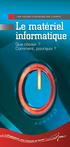 Les Fiches thématiques Jur@tic Le matériel informatique Que choisir? Comment, pourquoi? Les Fiches thématiques Jur@TIC 1. Réfléchir avant d agir Votre matériel est usagé ou en panne, votre activité s étend
Les Fiches thématiques Jur@tic Le matériel informatique Que choisir? Comment, pourquoi? Les Fiches thématiques Jur@TIC 1. Réfléchir avant d agir Votre matériel est usagé ou en panne, votre activité s étend
Distinguer entre «Enregistrer» et «Sauvegarder»
 Compétence D1.4 IV - : Pérenniser ses données IV Assurer une sauvegarde 33 Compresser / Décompresser un fichier ou un ensemble de fichiers / dossiers 35 A. Assurer une sauvegarde Distinguer entre «Enregistrer»
Compétence D1.4 IV - : Pérenniser ses données IV Assurer une sauvegarde 33 Compresser / Décompresser un fichier ou un ensemble de fichiers / dossiers 35 A. Assurer une sauvegarde Distinguer entre «Enregistrer»
@ L ordinateur et ses périphériques
 @ L ordinateur et ses périphériques Table des matières : Introduction Un ordinateur, pour quoi faire? Un ordinateur, comment ça marche? Le système d exploitation? Les logiciels Les périphériques de l ordinateur
@ L ordinateur et ses périphériques Table des matières : Introduction Un ordinateur, pour quoi faire? Un ordinateur, comment ça marche? Le système d exploitation? Les logiciels Les périphériques de l ordinateur
Club informatique Mont-Bruno Séances du 13 et du 29 octobre 2010 Présentateur : Réjean Côté
 Club informatique Mont-Bruno Séances du 13 et du 29 octobre 2010 Présentateur : Réjean Côté Contenu de la séance Information concernant l'achat d'un ordinateur La planification de l'achat L'achat L'amorçage
Club informatique Mont-Bruno Séances du 13 et du 29 octobre 2010 Présentateur : Réjean Côté Contenu de la séance Information concernant l'achat d'un ordinateur La planification de l'achat L'achat L'amorçage
Tutorial Terminal Server sous
 Tutorial Terminal Server sous réalisé par Olivier BOHER Adresse @mail : xenon33@free.fr Site Internet : http://xenon33.free.fr/ Tutorial version 1a Page 1 sur 1 Index 1. Installation des services Terminal
Tutorial Terminal Server sous réalisé par Olivier BOHER Adresse @mail : xenon33@free.fr Site Internet : http://xenon33.free.fr/ Tutorial version 1a Page 1 sur 1 Index 1. Installation des services Terminal
CPLN 20/08/2009 MBO Service ICT et Pédagogie
 La clé USB Présentation De première vue, une clé USB est un simple "morceau de plastique". Hors, elle est très utile et de plus en plus utilisée. Elle permet de stocker des fichiers (et dossiers) tout
La clé USB Présentation De première vue, une clé USB est un simple "morceau de plastique". Hors, elle est très utile et de plus en plus utilisée. Elle permet de stocker des fichiers (et dossiers) tout
TRUCS & ASTUCES SYSTEME. 1-Raccourcis Programme sur le Bureau (7)
 TRUCS & ASTUCES SYSTEME 1-Raccourcis Programme sur le Bureau (7) 2- Mettre la souris sur Tous les programmes 3- Clic DROIT sur le programme dont on veut créer un raccourcis 4- Dans le menu contextuel Clic
TRUCS & ASTUCES SYSTEME 1-Raccourcis Programme sur le Bureau (7) 2- Mettre la souris sur Tous les programmes 3- Clic DROIT sur le programme dont on veut créer un raccourcis 4- Dans le menu contextuel Clic
Transférer et enregistrer les photos sur l'ordinateur
 BML INFORMATIQUE Perfectionnement Séance N 4 Approche de la photo numérique Daniel Drux 15 Oct. 2014 Cette séance a pour but de vous aider à aborder la photo numérique en assimilant les notions de base.
BML INFORMATIQUE Perfectionnement Séance N 4 Approche de la photo numérique Daniel Drux 15 Oct. 2014 Cette séance a pour but de vous aider à aborder la photo numérique en assimilant les notions de base.
«Connais toi toi-même comme l as dit Socrate!»
 «Connais toi toi-même comme l as dit Socrate!» Avant toute chose, il faut savoir pour quel usage, vous désirez acquérir un ordinateur. En effet la configuration de votre ordinateur ne sera pas la même
«Connais toi toi-même comme l as dit Socrate!» Avant toute chose, il faut savoir pour quel usage, vous désirez acquérir un ordinateur. En effet la configuration de votre ordinateur ne sera pas la même
FORMATS DE FICHIERS. Quels sont les différents types d informations numériques dans un document multimédia?
 FORMATS DE FICHIERS Choisir et justifier un format de fichier pour réaliser un document multimédia 1 ) Le problème d Amélie Amélie et Léa ont publié leur premier article sur leur propre blog. Amélie constate
FORMATS DE FICHIERS Choisir et justifier un format de fichier pour réaliser un document multimédia 1 ) Le problème d Amélie Amélie et Léa ont publié leur premier article sur leur propre blog. Amélie constate
Créca. Ajout aux livrets d informatique. Hiver 2014
 Créca Ajout aux livrets d informatique Hiver 2014 Table des matières 1. La mobilité 2. L Internet 3. Les appareils 4. Les logiciels et les applications 5. Le stockage des informations 1. Mobilité Le maître
Créca Ajout aux livrets d informatique Hiver 2014 Table des matières 1. La mobilité 2. L Internet 3. Les appareils 4. Les logiciels et les applications 5. Le stockage des informations 1. Mobilité Le maître
MEMENTO D'UTILISATION Du T.N.I. SmartBoard (Version 10.0.130)
 CRDP de l académie de Versailles Mission TICE Médiapôles mediapoles @crdp.ac-versailles.fr MEMENTO D'UTILISATION Du T.N.I. SmartBoard (Version 10.0.130) Mars 2009 584, rue Fourny 78530 Buc Tél. 01 39 45
CRDP de l académie de Versailles Mission TICE Médiapôles mediapoles @crdp.ac-versailles.fr MEMENTO D'UTILISATION Du T.N.I. SmartBoard (Version 10.0.130) Mars 2009 584, rue Fourny 78530 Buc Tél. 01 39 45
A C T I V I T É S CE QUE JE CONNAIS CONTEXTE PROFESSIONNEL. Quel est l élément essentiel du poste informatique? ...
 L informatique est devenue un outil indispensable dans les entreprises, et ce, quel que soit l emploi occupé. Aujourd hui, il est essentiel d en connaître les bases. A C T I V I T É S 1. DÉCOUVRIR SON
L informatique est devenue un outil indispensable dans les entreprises, et ce, quel que soit l emploi occupé. Aujourd hui, il est essentiel d en connaître les bases. A C T I V I T É S 1. DÉCOUVRIR SON
La technologie au collège
 La technologie au collège Qu est-ce qu un fichier? DOC 0 En informatique, la notion de fichier et omniprésente. Lors de l'utilisation d'un PC, il nous arrive fréquemment d'en copier, d'en effacer, d'en
La technologie au collège Qu est-ce qu un fichier? DOC 0 En informatique, la notion de fichier et omniprésente. Lors de l'utilisation d'un PC, il nous arrive fréquemment d'en copier, d'en effacer, d'en
Présentation du Club Info Saison 2010/2011
 Présentation du Club Info Saison 2010/2011 Club Informatique Esp@ce Clic Les locaux L esp@ce clic appartient à la Communauté de Communes Moselle et Madon. C est un lieu public mis gratuitement à la disposition
Présentation du Club Info Saison 2010/2011 Club Informatique Esp@ce Clic Les locaux L esp@ce clic appartient à la Communauté de Communes Moselle et Madon. C est un lieu public mis gratuitement à la disposition
2014-2015 TRAITEMENT DES PHOTOS A.D.S.B. COURS INFORMATIQUE GARCIN Robert
 2014-2015 A.D.S.B TRAITEMENT DES PHOTOS COURS INFORMATIQUE GARCIN Robert 2 Leçon N 1 Généralités Avant de commencer le cours sur la Traitement des photos numériques, il est bon de rappeler quelques principes
2014-2015 A.D.S.B TRAITEMENT DES PHOTOS COURS INFORMATIQUE GARCIN Robert 2 Leçon N 1 Généralités Avant de commencer le cours sur la Traitement des photos numériques, il est bon de rappeler quelques principes
La communication et la gestion de l'information
 La communication et la gestion de l'information En informatique il existe plusieurs ressources matérielles qui permettent à un utilisateur de travailler, on appelle cet ensemble un poste de travail. Le
La communication et la gestion de l'information En informatique il existe plusieurs ressources matérielles qui permettent à un utilisateur de travailler, on appelle cet ensemble un poste de travail. Le
Steganos présente Security Suite 2007, son incontournable suite de sécurité pour PC.
 Communiqué de Presse 20 décembre 2006 Steganos présente Security Suite 2007, son incontournable suite de sécurité pour PC. Une protection absolue contre toute intrusion dans votre vie privée! Vos documents
Communiqué de Presse 20 décembre 2006 Steganos présente Security Suite 2007, son incontournable suite de sécurité pour PC. Une protection absolue contre toute intrusion dans votre vie privée! Vos documents
ESPACE MULTIMEDIA DU CANTON DE ROCHESERVIERE
 1 Introduction ESPACE MULTIMEDIA DU CANTON DE ROCHESERVIERE Atelier «pour approfondir» Sauvegarder ses données à domicile ou sur Internet Qui n a jamais perdu des photos ou documents suite à une panne
1 Introduction ESPACE MULTIMEDIA DU CANTON DE ROCHESERVIERE Atelier «pour approfondir» Sauvegarder ses données à domicile ou sur Internet Qui n a jamais perdu des photos ou documents suite à une panne
Backup Exec 2010 vs. BackupAssist V6
 Backup Exec 2010 vs. BackupAssist V6 Sommaire Introduction... 3 Tableau comparatif... 3 Installation et configuration... 7 Installation... 7 Configuration... 7 Fonctionnalités... 7 Sauvegarde... 7 Sauvegardes
Backup Exec 2010 vs. BackupAssist V6 Sommaire Introduction... 3 Tableau comparatif... 3 Installation et configuration... 7 Installation... 7 Configuration... 7 Fonctionnalités... 7 Sauvegarde... 7 Sauvegardes
Organiser ses photos sur l ordinateur
 Organiser ses photos sur l ordinateur Sommaire Organiser ses photos sur l ordinateur Page 1 Sommaire Page 2 Un peu de vocabulaire Page 3 De l appareil photo à l ordinateur : méthode 1 Page 4 Comment créer
Organiser ses photos sur l ordinateur Sommaire Organiser ses photos sur l ordinateur Page 1 Sommaire Page 2 Un peu de vocabulaire Page 3 De l appareil photo à l ordinateur : méthode 1 Page 4 Comment créer
Mise à niveau Windows Vista
 Mise à niveau Windows Vista Introduction Le kit de mise à niveau Windows Vista vous permet d effectuer la mise à niveau du système d exploitation Windows XP de votre ordinateur vers une version équivalente
Mise à niveau Windows Vista Introduction Le kit de mise à niveau Windows Vista vous permet d effectuer la mise à niveau du système d exploitation Windows XP de votre ordinateur vers une version équivalente
